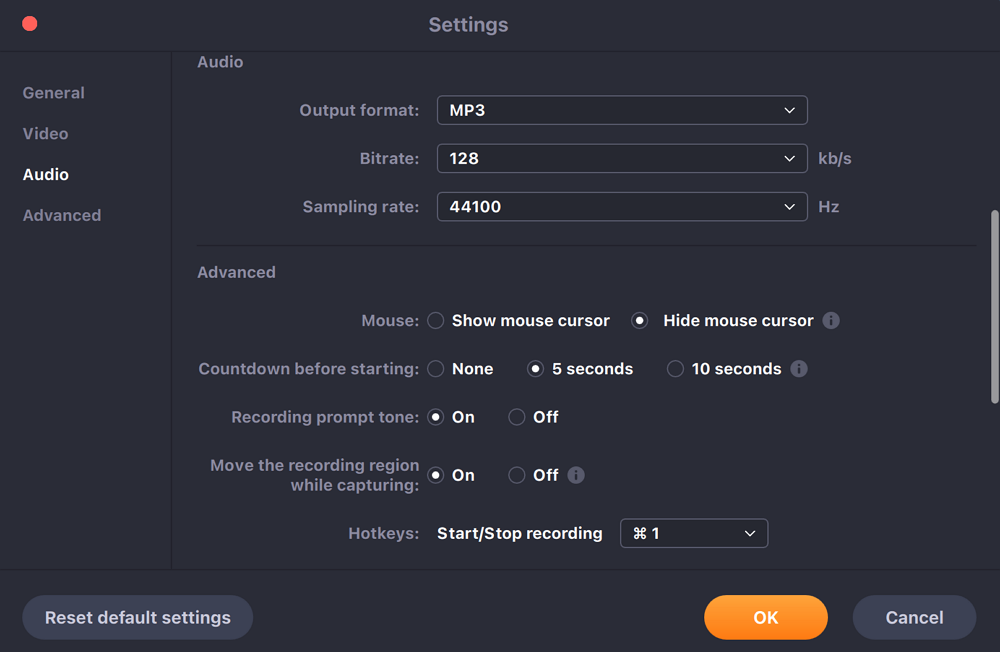-
![]()
Agnes
Agnes已經在EaseUS工作超過4年,有著豐富的技術文章寫作經驗。目前,寫過很多關於資料救援、硬碟分割管理或備份還原相關文章,希望能幫助用戶解決困難。…查看作者資訊 -
![]()
Gina
謝謝閱讀我的文章。希望我的文章能夠幫你輕鬆有效地解決問題。…查看作者資訊 -
![]()
Harrison
希望以簡單易懂的文筆,帶給讀者輕鬆好讀的科技文章~…查看作者資訊 -
![]()
Bruce
贈人玫瑰,手有餘香。希望我的文章能夠幫到您。…查看作者資訊 -
![]()
Ken
網路上的科技文章琳瑯滿目, 希望在您閱讀我的文章後可以幫助到您…查看作者資訊 -
![]()
Zola
一位科技愛好者和人文社科的忠實學者,希望通過科技和大家一起更好地理解世界…查看作者資訊
本文內容
0瀏覽次數 |
0分鐘閱讀
本文內容:
- 若要免費觀看儲存直播影片,建議您直接訪問錄製線上串流媒體。
- 您可以在不同的裝置上使用對應的線上串流錄製器來錄製錄製線上影片串流。但是,為了獲得最佳體驗,建議安裝像EaseUS RecExperts 這樣的應用程式。
- EaseUS RecExperts 有三個免費版本,分別針對 Windows、Mac 和線上。您可以免費在 Peacock、YouTube 和其他平台上錄製 。
您是否正在尋找免費錄製線上串流的方法?使用者經常希望儲存串流 YouTube 影片或錄製剪輯、遊戲、智慧電視或其他平台,以便稍後觀看或分享。
本文介紹了 8 款適用於所有裝置的最佳免費線上串流錄影軟體,包括 Windows 和 Mac 電腦、線上網站以及 Android 和 iOS 裝置。
為 Windows 和 Mac 桌面錄製線上串流媒體
本部分介紹兩個線上影片錄影軟體,以幫助您錄製在 Windows 和 Mac作業系統的筆記型電腦/桌上型電腦上進行直播影片 。
當您在電腦上觀看線上直播時,您可以使用這些桌面應用程式從錄製流暢地串流影片。
1.EaseUS RecExperts
▶相容性:Windows 11/10/8/8.1/7;macOS 10.13 及更高版本
▶最適合:錄製所有串流媒體,即使受 DRM 保護
▶價格:免費版;19.95 美元/月,39.95 美元/年,69.95 美元/終身(30 天退款保證)
EaseUS RecExperts 由 EaseUS 公司開發,是一款全包式線上直播錄影軟體。它有兩個適用於 Windows 和 Mac作業系統的版本:EaseUS RecExperts for Windows 和 RecExperts for Mac。
它們可以讓您獲得 Ragnarok線上串流、Empire Records 串流、YouTube 直播以及各種遊戲、影片和會議平台的記錄。
⭐特點:
- 使用音訊和網路攝影機記錄螢幕的任意區域。
- 錄製錄製串流媒體影片,不受時間限制、延遲或浮水印的影響。
- 嵌入影片編輯工具和媒體播放器。
- 嵌入人工智慧功能,如噪音消除器、影片增強器和音訊提取器。
😊優點:
- 使用者友好的介面和簡化的設計
- 安排螢幕自動錄製影片
- 與 YouTube、Netflix、Amazon Prime 及更多平台集成
- 遊戲模式讓玩家可以在 Xbox Series X/S、Twitch 和更多平台上玩遊戲。
- 24*7 客戶支援
😢缺點:
免費版本中部分進階功能受到限制
2. OBS Studio
▶相容性:Windows;蘋果系統; Linux
▶最適合:錄製螢幕以供影片創作
▶價格: 免費
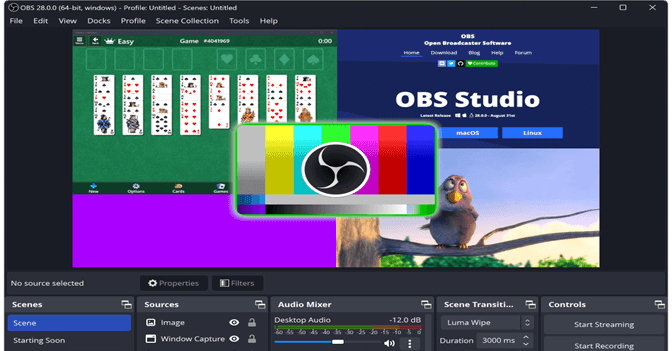
OBS(開放廣播軟體)工作室是一款免費且強大的開源螢幕錄影程式,用於在 Windows、Mac 和 Linux 上進行螢幕錄製和直播。
它被認為是市場上最受歡迎的螢幕串流錄影軟體之一。許多遊戲玩家、網路研討會主持人和教育專業人士都喜歡使用此軟體來錄製創建和分享他們的影片內容。
⭐特點:
- 錄製 Windows 電腦的部份畫面或全螢幕畫面
- 將多個場景來源新增至錄製個單獨的螢幕
- 混合音訊如系統音訊和麥克風聲音
- 即時應用影片和音訊過濾器;平穩過渡
- 輕鬆設定熱鍵組合
😊優點:
- 完全免費且定期更新
- 高階設定用於音訊、影片、過濾器、轉換等
- 即時編輯錄音
- 與 YouTube、Facebook Live、Twitch 及更多平台集成
😢缺點:
- 使用複雜,不適合初學者
- 影片編輯功能相當基礎
- 沒有官方客戶支援
線上錄製串流媒體影片
有些使用者只需要錄製線上直播一次,不願意下載錄製應用程式。那麼如何錄製串流影片線上?
本部分提供兩台免費的線上串流影片錄音機,無需預先錄製程式。您可以錄製線上直接從瀏覽器進行串流。
1. EaseUS 線上螢幕錄影軟體
▶相容性:Chrome、Firefox、Edge、Safari、Opera 和其他網頁瀏覽器
▶最適合:高畫質錄製直播品質
▶價格:免費

對於錄製和影片、線上,EaseUS線上螢幕錄影軟體是您可以選擇的最佳免費線上、螢幕錄影軟體。它可以讓您錄製串流影片線上。
您可以從 Peacock、Cadillac Records、Empire Records 和直播影片中截取內容,無需下載、註冊和安裝。您也可以從任何網站觀看錄製小時的現場影片、音訊和廣播。
⭐特點:
- 4K/8K 視訊解析度
- 人工智慧降噪或消噪
- 無限錄製長度
- 在 YouTube、TikTok 等平台上錄製影片時無延遲和浮水印
- 適用於電腦、iPhone 和 Android 裝置
😊優點:
- 錄影品質很高品質
- 可錄製螢幕、網路攝影機、系統聲音和麥克風語音
- 無需註冊
😢缺點:
- 僅以 webM 格式輸出
2. Apowersoft
▶相容性:所有網頁瀏覽器
▶最適合:無時間延遲錄製螢幕
▶價格: 免費
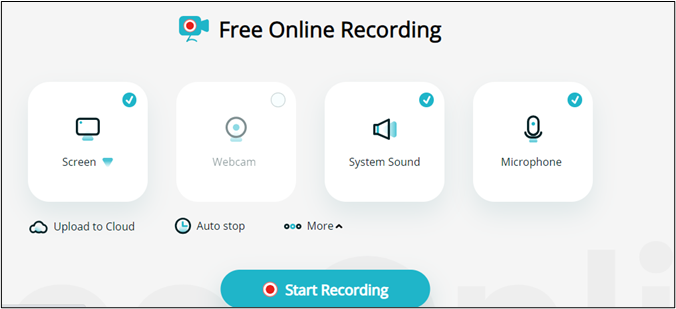
Apowersoft 免費線上螢幕錄影程式是一款線上錄影/錄音工具,可讓您快速輕鬆地錄製瀏覽器、網路攝影機和音訊。無論你是教育人士,遊戲玩家,或是反應影片創作者,它都能滿足你不同的需求。
⭐特點:
- 用於串流錄製的完整螢幕模式或部分螢幕模式
- 畫面與聲音同步
- 畫中畫錄製
- 自訂鍵盤設定、影片檔案格式與幀速率
- 雲端儲存已上傳
😊優點:
- 透過瀏覽器一站式錄製
- 高畫質輸入輸出
- 無需高級訂閱
😢缺點:
- 模糊的資料完整性政策
- 有時無法運作
在您的社交媒體上分享此帖子以幫助更多用戶!
在 Andriod 錄製直播影片
雖然有些 Android 裝置具有內建的螢幕錄製工具,但它存在無法編輯、位元率或 fps 調整等限制。
本部分介紹了 2 款適用於 Android 的最佳螢幕錄影app,以幫助您獲得更多適用於 Android 手機和平板電腦的進階錄音功能。
1.X 錄音機
▶相容性:運行 Android 10.0 及更高版本的 Andriod 手機和平板電腦
▶最適合:為 YouTube 和其他社群媒體平台錄製內容。
▶價格:免費版,附付費功能
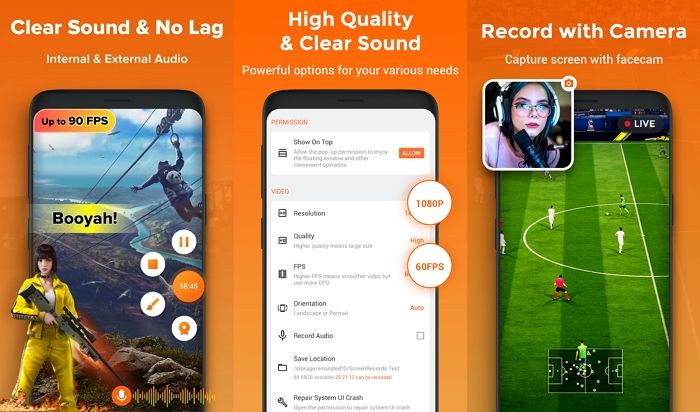
X Recorder 是一款受歡迎的 Android 螢幕錄影程式。您可以下載它並在您的 Android 智慧型手機上使用它來影片錄製串流影片。它支援全影片模式,可讓您錄製前置相機、系統聲音和麥克風。
⭐特點:
- 以 1080p 解析度和高達 90 fps 的速度錄製
- 多場直播音訊來源
- 截圖功能
- 修剪、合併和添加高光的基本功能
😊優點:
- 出色的影片編輯功能
- 高品質記錄
- 導入影片並分享內容
😢缺點:
- 付費版本僅 3 天試用期
- 僅適用於 Android 10.0 及更高版本
2. AZ 螢幕錄影軟體
▶相容性:運行 Android 10.0 及更高版本的 Andriod 手機和平板電腦
▶最適合:使用前置鏡頭錄製遊戲影片
▶價格:免費版,附付費功能
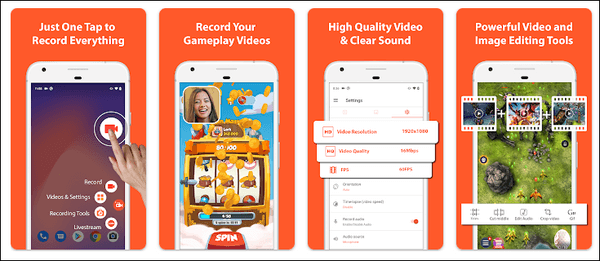
AZ 螢幕錄影軟體是一台可靠、高品質的螢幕錄影應用程式,可讓您錄製使用螢幕手機音訊。您可以嘗試錄製前置網路攝影機以獲得反應影片或遊戲玩法錄製。
⭐特點:
- 一鍵錄製影片
- 許多自訂選項
- 記錄內部和外部音訊
😊優點:
- 使用前置相機記錄螢幕
- 方便使用
- 各種編輯選項
😢缺點:
- 應用程式有時會崩潰
在 iPhone 上錄製線上直播影片
通常,iPhone 都預先安裝了預設的螢幕錄音工具。但它可能會變得滯後和故障。
對於iPhone 15 /14/13… 上的螢幕錄製 ,請閱讀並了解適用於 iOS 裝置,2 款線上串流媒體影片錄影工具。
1.記錄下來
▶相容性:iOS 裝置
▶最適合:使用前置鏡頭錄製影片以供反應
▶價格:免費版,附付費功能

Record It 是一款多功能的 iPhone螢幕錄影程式。它可讓您錄製獲得包含所有圖示和背景的完整螢幕。您可以將音訊添加到錄音中,編輯它,然後在社交平台和即時應用程式上分享它。
最令人驚嘆的功能之一是前置鏡頭錄音。您可以從網路攝影機中錄製出您的反應並將其插入錄音中。
⭐特點:
- 錄製前置鏡頭以拍攝反應影片
- 記錄音訊條評論
- 基本影片編輯功能,例如濾鏡、修剪和旋轉
- 將影片內容分享到不同平台
😊優點:
- 具有基本的編輯工具
- 錄影前置鏡頭
- 使用者友善介面
😢缺點:
- 免費版本只能分享3分鐘的影片
- 匯出影片播放速度很慢
- 錄製外部音訊可能會崩潰
2. 開始錄製
▶相容性:iOS 裝置
▶最適合:錄製短影片
▶價格:免費版,附付費功能
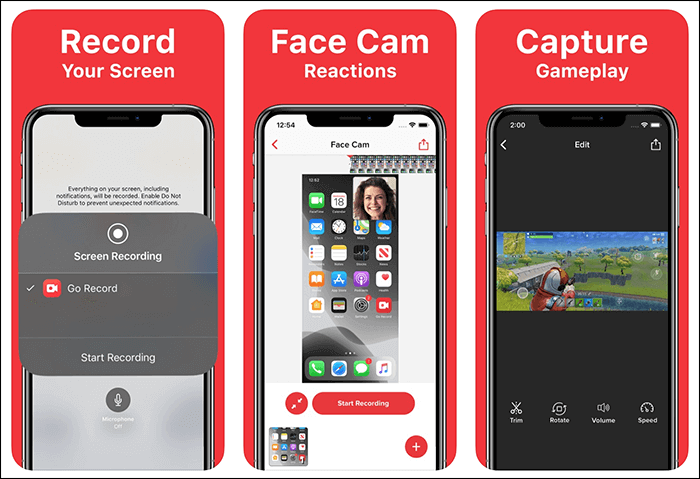
Go Record 是錄製簡短直播的好選擇。就像 Record It 一樣,您可以使用內部聲音和前置網路攝影機反應錄製您的 iPhone。如果您的 Record It 無法運作,您可以使用 Go Record 作為替代方案。
⭐特點:
- 錄製前置鏡頭以拍攝反應影片
- 記錄音訊條評論
- 基本影片編輯功能
😊優點:
- 直覺的設計
- 適合短影片錄音
😢缺點:
- 儲存影片時發生錯誤
- 錄製按鈕故障
教學:如何使用EaseUS RecExperts 錄製線上串流媒體
了解了以上 8 款錄影工具後,您可以根據需要選擇。對於經常需要線上串流錄製的用戶來說,在他們的電腦上安裝應用程式是最順暢和有效的選擇。
那麼,如何使用錄製線上RecExpert 串流影片?
請參考以下步驟:
步驟 1. 啟動 EaseUS RecExperts,選擇「全螢幕」錄製模式。這樣可以順暢地錄製電影、線上節目或直播畫面,不錯過任何內容。

步驟 2. 根據您的需求選擇全螢幕、自定義、視窗、遊戲、音訊和網路攝影機錄製模式。然後,開啟您想要錄製的主要直播網站或平台。

步驟 3. 如果您在錄製時遇到黑屏,請啟用「黑屏修復」功能以確保順利地錄製畫面。啟用後,“錄製”按鈕將變為紫色。返回到您的直播媒體影片,然後點擊紫色的“REC”按鈕即可開始錄製。

步驟 4. 3 秒倒數後,錄製即開始。螢幕上會出現一個浮動的工具列,在錄影過程中,您可以隨時使用工具列暫停或停止錄製。
步驟 5. 停止錄製後,您將進入預覽介面。您可以查看影片、剪輯、添加浮水印、或者將聲音轉為文字。非常適合回顧錄製的課程、儲存學習筆記或創建評論內容。

結論
如果您選擇正確的工具,則可以輕鬆進行錄製線上串流。本文提供了 8 個音訊串流錄影軟體線上。您可以根據自己的喜好使用這些實用程式錄製進行遊戲串流、音樂串流、電影串流和其他類型的串流。
若要在 Mac 裝置、Windows 電腦或網站上錄製線上串流影片,您可以嘗試 EaseUS RecExperts。其旨在為用戶提供最易於存取、最直接的解決方案。
如何錄製線上直播的常見問題解答
看更多關於如何錄製直播線上的問題。
1. 我可以錄製進行 YouTube 直播嗎?
是的,您可以使用專業的影片錄音機錄製進行 YouTube 直播。要在 Windows 電腦、Mac 裝置甚至線上上使用錄製 YouTube,您可以嘗試EaseUS RecExperts。
它是一款免費的線上串流錄影軟體,可讓您免費錄製YouTube、Netflix、Amazon Prime 和更多平台。甚至加密的影片也可以錄製。
2. 錄製直播合法嗎?
錄製串流服務的合法性取決於您錄製的影片。一般來說,如果錄音用於非商業目的,錄製直播影片是合法的。
為了安全起見,請徵得作者的許可,重新編輯並上傳影片片段用於商業目的。
3. 我可以從網站錄製取得影片嗎?
是的,您可以使用 EaseUS 線上螢幕錄影軟體,從網站錄製影片。
在瀏覽器中開啟網站的官方頁面,前往您想要的標籤錄製,然後按一下線上工具上的「開始錄製」。
如果需要,請打開系統音訊、麥克風聲音和網路攝影機。